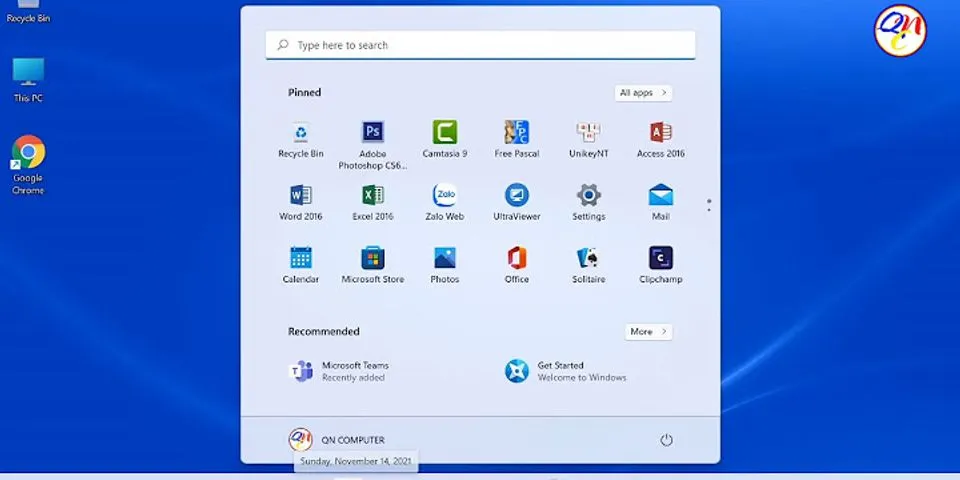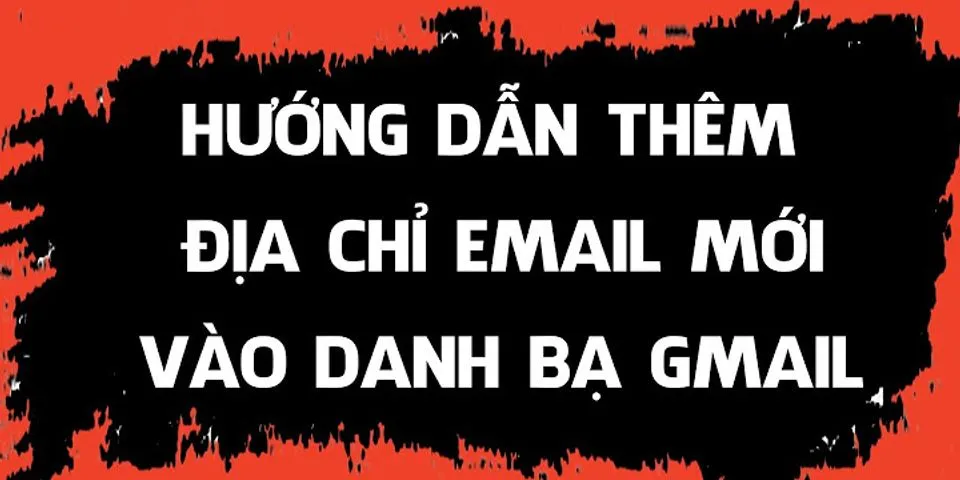Cách tháo, lấy SIM trong iPad và mọi dòng máy tính bảng đơn giản
hang
26/07/2021
17 bình luận
Máy tính bảng có SIM? Đúng vậy, hiện nay đa số các dòng máy tính bảng đều có SIM và cả iPad cũng vậy để giúp người dùng có thể truy cập Internet ở bất kỳ đâu hoặc liên lạc tương tự như điện thoại. Nếu bạn chưa biết cách tháo, lấy SIM thì hãy xem ngay bài viết nhé!1. Cách tháo lắp SIM, thẻ nhớ cho máy tính bảng đời cũBước 1: Tìm vị trí của khe chứa SIM. Show
 Bước 2: Dùng tay nhẹ nhàng tách và xoay khe SIM ra.  Bước 3: Dùng que chọc SIM hoặc vật dụng có đầu nhọn để nhấn vào khe sim 1 cái, sau đó SIM sẽ bật ra và bạn sẽ dễ dàng lấy SIM ra. Để lắp lại thẻ SIM bạn cũng chỉ cần thực hiện theo các bước trên và để SIM vào khe theo đúng chiều rồi nhấn 1 nấc để SIM vào đúng vị trí vậy đã thành công.  Bước 4: Lấy SIM ra.  Có thể bạn quan tâm:
2. Cách tháo lắp SIM, thẻ nhớ cho máy tính bảng có que chọc SIMBước 1: Dùng que chọc SIM để chọc vào lỗ SIM.  Bước 2: Lấy khay SIM ra.  Bước 3: Bạn có thể lấy SIM ra từ khay SIM hoặc lắp SIM vào tùy theo nhu cầu > Lắp lại khay SIM vào máy tính bảng.  3. Cách gắn SIM, lấy SIM cho iPadBước 1: Dùng que chọc SIM để chọc vào lỗ SIM.  Bước 2: Bạn có thể lấy SIM ra từ khay SIM hoặc lắp SIM vào tùy theo nhu cầu > Lắp lại khay SIM vào iPad.  4. 5 vật dụng thay thế que chọc SIMLưu ý: + Những vật dụng này chỉ là những vật có thể để sử dụng chứ không thể thay thế hoàn toàn được dụng cụ chuyên dụng như que chọc SIM, vậy nên khi sử dụng bạn cần cẩn thận để tránh sự cố như bị gãy vật hay kẹt vật vào lỗ SIM. + Bên cạnh đó, khi sử dụng thì bạn cần lựa chọn vật dụng này là phù hợp và vừa với lỗ chọc SIM nhất để sử dụng. Kẹp giấyKẹp giấy là vật có cấu tạo gần giống nhất với que chọc SIM khi được tạo bởi kim loại và có chiều dài khá "thoải mái" để sử dụng. Bạn có thể dùng kẹp giấy để chọc lấy SIM ra.  Tăm xỉa răngĐây là một vật dụng cực phổ biến mà hầu như gia đình nào cũng có. Tuy nhiên khi sử dụng bạn chọn tăm có đường kính phù hợp để vừa với lỗ chọc SIM. Bên cạnh đó, cần chọn tăm cứng để tránh bị gãy trong quá trình chọc SIM.  Kim băngKim băng hay kim tây cũng có khả năng giúp bạn chọc SIM trong các trường hợp khẩn cấp. Do kim băng có đầu nhỏ và nhọn nên hãy cẩn thận trong quá trình sử dụng tránh làm trầy xước điện thoại hoặc đâm trúng tay nhé!  Bông taiMột số dạng bông tai đích nhấn có dạng đuôi dài, thẳng cũng sẽ hỗ trợ bạn chọc SIM. Hãy thử xem chắc chắn bạn sẽ rất bất ngờ với kết quả đó!  Bút chì ngòiĐối với các bạn sinh viên thì chắc chắn ai cũng đã từng thử dùng bút chì ngòi để thử chọc SIM rồi đúng không? Và đây là một vật dụng khá hữu ích để "chữa cháy" trong trường hợp bạn không có gì để chọc SIM. Tuy nhiên hãy sử dụng cẩn thận và dừng lại ngay khi không thể chọc SIM để tránh bị gãy, cong ngòi bút dẫn đến hư bút. 
Xem thêm:
Hy vọng sau khi tham khảo bài viết bạn sẽ có thể lấy SIM ra một cách dễ dàng. Cám ơn đã theo dõi bài viết, hẹn gặp lại ở những bài viết tiếp theo! 9.867 lượt xem
|